
发布时间:2022-01-12 来源:win7旗舰版 浏览量:
|
Windows 7,中文名称视窗7,是由微软公司(Microsoft)开发的操作系统,内核版本号为Windows NT 6.1。Windows 7可供家庭及商业工作环境:笔记本电脑 、平板电脑 、多媒体中心等使用。和同为NT6成员的Windows Vista一脉相承,Windows 7继承了包括Aero风格等多项功能,并且在此基础上增添了些许功能。 系统也就是我们常说的操作系统,操作系统是是管理和控制计算机硬件与软件资源的计算机程序,任何软件都需要在操作系统上才可以运行,今天小编就来说说电脑系统安装的方法。 很多游戏玩家在玩游戏的时候会遇到电脑蓝屏或黑屏这样的问题,这些文件往往都是软件冲突或系统问题导致的,您可以通过重装系统的方式来解决这些问题,下面就来看看具体操作方法吧! 电脑重装系统方法 1.首先将电脑系统下载到除了C盘意外的分区,比如下载到F盘,然后鼠标右键使用WinRAR将系统解压到当前文件夹。 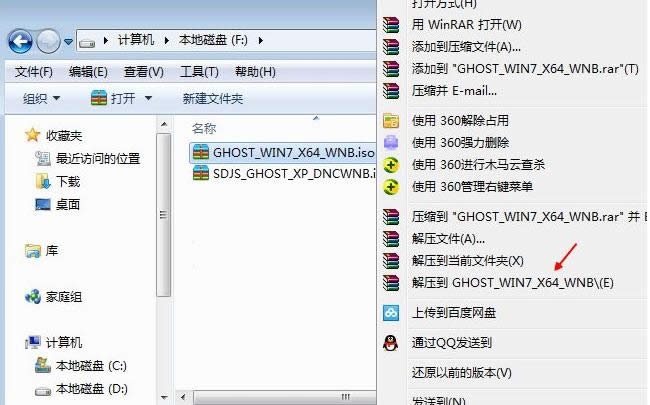 系统图解详情-1 2.解压过程根据电脑配置的不同往往需要1-5分钟,耐心等待即可。 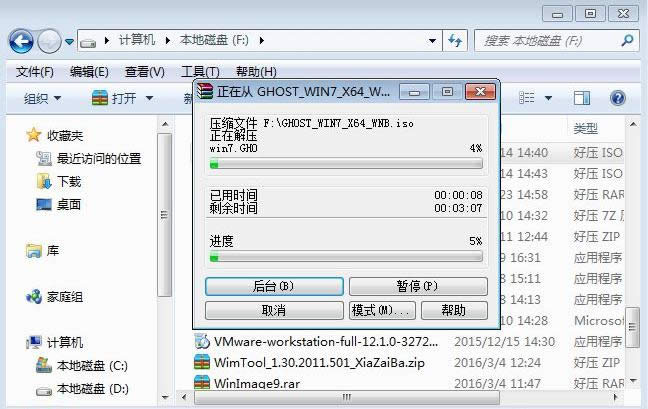 系统图解详情-2 3.解压完成之后,打开安装目录,双击运行【安装系统.exe】程序。 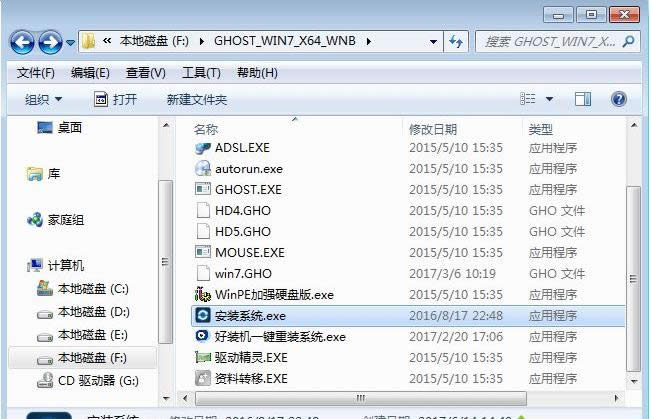 系统图解详情-3 4.选择【还原系统】,映像文件路径中选择已经解压出来的gho文件,勾选C盘,再勾选【执行完成后重启】,最后点击【执行】按钮。 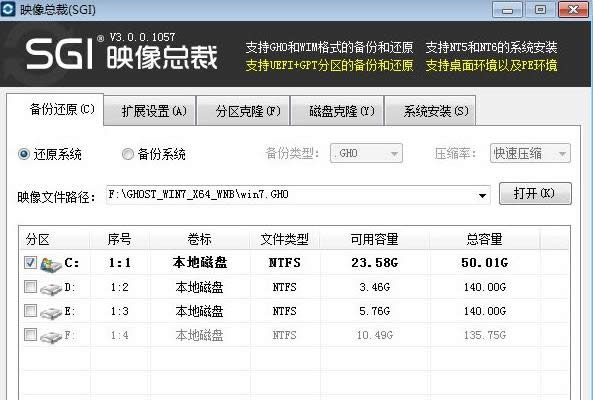 电脑重装系统图解详情-4 5.在弹出的提示框中点击确定即可。 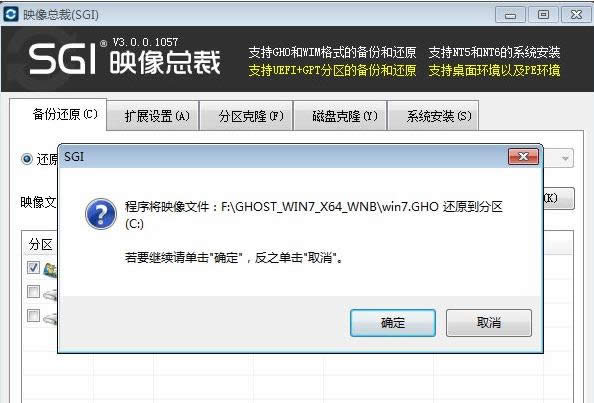 电脑重装系统图解详情-5 6.这时候电脑会自动重启,进入到这个界面,进入ghost过程。耐心等待即可。 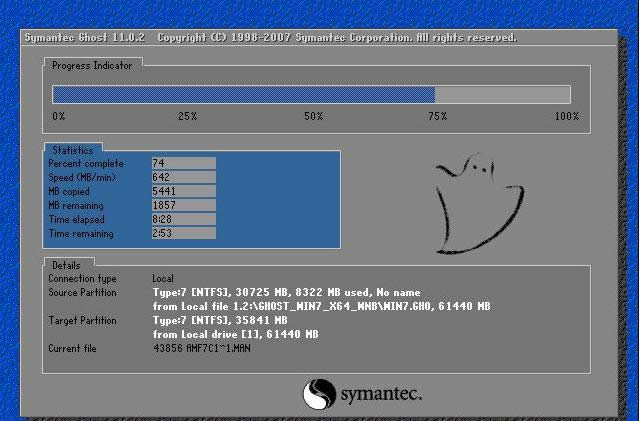 系统图解详情-6 7.ghost完成后电脑会再次重启,进入系统安装过程,耐心即可。  电脑重装系统图解详情-7 8.一段时间的等待后,系统安装完成,进入系统桌面。  系统重装图解详情-8 以上就是电脑重装系统方法了,希望对您有帮助。 Windows 7简化了许多设计,如快速最大化,窗口半屏显示,跳转列表(Jump List),系统故障快速修复等。Windows 7将会让搜索和使用信息更加简单,包括本地、网络和互联网搜索功能,直观的用户体验将更加高级,还会整合自动化应用程序提交和交叉程序数据透明性。 |
当我们掌握了重装windows10系统的方法之后,就要独自迈开走向未来的步伐了,因为我们已经可以独
重装系统一直以来给人的感觉都是安装起来很难吧,重装的步骤很复杂吧,我看不懂系统的那些英文怎么知道要
电脑重装系统需要准备哪些方面?在安装前先得做一些准备工作,看看自己C盘里有没有自己需要保存的资料,
电脑重装系统(安装系统)图文详细教程,本文教您电脑怎样运用U盘重装win10系统
我们知道系统在电脑使用一段时间之后难免会出现大大小小的故障,如果严重影响日常使用,就需要重装系统,